Noțiuni de bază
Instalați SDK-ul Java
Scopul original al limbajului Java a fost de a permite programatorilor să scrie un program care ar putea rula pe orice platformă. Acest scop poate fi exprimat cu aforismul "Write Once, Run Anywhere" (scrie o dată, executați peste tot) (WORA). În realitate, totul nu este atât de simplu, dar totul merge exact la asta. Diferitele componente ale tehnologiei Java sprijină acest obiectiv. Platforma Java este disponibilă în trei ediții: Standard, Enterprise și Mobile (ultimele două sunt destinate dezvoltării dispozitivelor mobile). Vom lucra cu J2SE, care include toate marile biblioteci Java. Tot ce ai nevoie este să îl descarci și să îl instalezi.
Pentru a descărca J2SE SDK (kitul de dezvoltare software), urmați acești pași:
- Deschideți browserul și accesați pagina Tehnologie Java. În partea superioară a paginii veți vedea linkuri către diferite domenii ale tehnologiei Java. Selectați J2SE (Core / Desktop).
- În lista versiunilor curente ale J2SE, selectați J2SE 1.4.2.
- În bara de navigare din stânga a paginii care apare, selectați Descărcări.
- Există mai multe pachete descarcate pe această pagină. Găsiți și selectați link-ul Descărcați J2SE SDK.
- Confirmați termenii de licență și faceți clic pe Continuați.
- Veți vedea o listă de pachete descărcabile pentru diferite platforme. Selectați pachetul corespunzător pentru sistemul dvs.
- Salvați fișierul pe hard disk.
- După terminarea descărcării, executați programul de instalare SDK pe hard disk, de preferință într-un folder cu un nume convenabil în rădăcina discului.
Asta e tot! Acum aveți un mediu Java. Următorul pas este instalarea unui mediu integrat de dezvoltare (IDE).
Instalarea Eclipse
Mediul de dezvoltare integrat (IDE) ascunde majoritatea detaliilor tehnice de rutină de lucru cu limbajul de programare Java, astfel încât să vă puteți concentra pe scrierea și rularea codului. JDK pe care tocmai l-ați instalat are mai multe instrumente de linie de comandă care oferă posibilitatea de a compila și executa programe Java fără IDE, dar utilizarea acestor instrumente devine repede o durere de cap pentru toate programele care nu sunt prea simple. Utilizarea IDE ascunde detaliile, oferă instrumente pentru accelerarea și îmbunătățirea performanței și este pur și simplu o modalitate mai convenabilă de a dezvolta programe.
Acum nu trebuie să plătiți pentru un IDE excelent. Eclipse IDE este un proiect open source pe care îl puteți descărca și utiliza gratuit. Eclipse stochează și urmărește codul dvs. Java în fișierele aflate pe sistemul dvs. de fișiere. De asemenea, puteți utiliza Eclipse pentru a lucra cu codul aflat în depozitul CVS. Vestea bună este că Eclipse vă permite să lucrați cu fișierele de care aveți nevoie, dar ascunde detaliile fișierelor atunci când lucrați cu diferite construcții Java, cum ar fi clasele (pe care le vom discuta în detaliu mai târziu).
Descărcarea și instalarea Eclipse este ușoară. Faceți următoarele:
- Deschideți browserul și accesați site-ul web Eclipse.
- Faceți clic pe link-ul Descărcări din partea stângă a paginii.
- Faceți clic pe link-ul Main Eclipse Download Site pentru a accesa pagina de descărcare a proiectului Eclipse.
- Veți vedea o listă cu tipurile și numele versiunilor de construire. Faceți clic pe link-ul 3.0.
- În mijlocul paginii veți vedea o listă a SDK-ului Eclipse pentru diferite platforme; selectați versiunea corespunzătoare a platformei dvs.
- Salvați fișierul pe hard disk.
- După terminarea descărcării, executați programul de instalare și instalați Eclipse pe hard disk, de preferință într-un director cu un nume convenabil în rădăcina discului.
Tot ce rămâne este să configurați IDE-ul.
Configurarea eclipsei
Pentru a utiliza Eclipse la scrierea codului Java, trebuie să specificați Eclipse unde mașina dvs. Java este localizată pe aparat. Faceți următoarele:
- Porniți Eclipse făcând dublu clic pe fișierul eclipse.exe sau pe fișierul echivalent pentru platforma dvs.
- Când apare ecranul Welcome (Bun venit), faceți clic pe link-ul Go To The Workbench. Acest lucru vă va duce la așa-numita perspectivă a resurselor (mai multe despre aceasta mai târziu).
- Selectați Fereastră> Preferințe> JRE instalate. care vă va permite să specificați locația mediului Java instalat în sistem (a se vedea Figura 1).
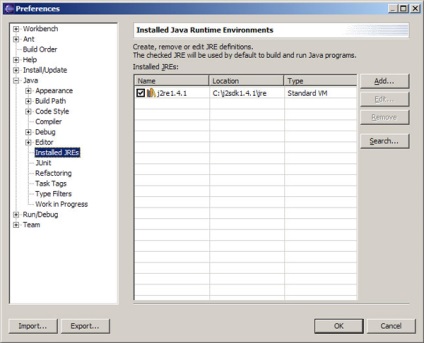
Fig. 1. Setările Eclipse
Acum Eclipse este configurat să compileze și să execute codul Java. În secțiunea următoare, vom face un tur rapid în mediul Eclipse pentru a vă familiariza cu acest program.
Tur scurt al Eclipse
Lucrul cu Eclipse este un subiect extins și este, în cea mai mare parte, dincolo de scopul acestui articol. Aici vom lua în considerare doar esențialele pentru a cunoaște activitatea mediului Eclipse și utilizarea sa pentru dezvoltarea Java.
Prin lansarea Eclipse, intrați în perspectiva resurselor (Eclipse oferă un set de perspective pentru codul dvs.). Perspectiva resurselor arată sistemul dvs. de fișiere în spațiul de lucru Eclipse pe care îl utilizați. Spațiul de lucru stochează toate fișierele legate de dezvoltarea Eclipse. În acest moment, nu este nimic în spațiul de lucru pe care trebuie să vă faceți griji.
În general vorbind, Eclipse are perspective care conțin vederi. În perspectiva Resurselor, veți vedea vizualizarea Navigator, vizualizarea Schiță etc. Puteți opți opțional aceste vizualizări în orice poziție de pe ecran. Eclipse este un mediu fără restricții personalizabil, deși, deocamdată, este suficient pentru noi să plasăm valorile implicite. Dar ceea ce vedem nu ne permite să facem ceea ce vrem. Primul pas în scrierea codului Java în Eclipse este crearea unui proiect Java. Aceasta nu este o construcție de limbă Java; Este doar o construcție Eclipse care vă permite să vă organizați codul Java. Pentru a crea un proiect Java, urmați acești pași:
- Selectați Fișier> Nou> Proiect pentru a afișa expertul Nou proiect (Figura 2). Acesta este de fapt un "maestru al maeștrilor"; cu alte cuvinte, este un expert care vă permite să selectați vrăjitorii pe care doriți să-i folosiți (expertul New Project, expertul New File, etc.).
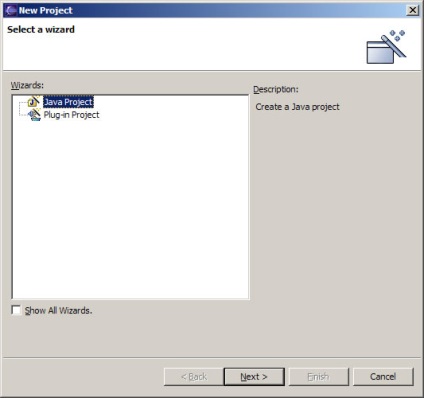
Fig. 2. Expert de proiect nou
Tocmai ați creat un proiect Java numit Intro pe care ar trebui să îl vedeți în vizualizarea Navigator din colțul din stânga sus al ecranului. Nu am trecut la perspectiva Java după crearea proiectului deoarece există o perspectivă mai potrivită pentru obiectivele noastre actuale. Faceți clic pe butonul Deschidere perspectivă din panoul din colțul din dreapta sus al ferestrei, apoi selectați perspectiva Navigare Java. Această perspectivă arată tot ce aveți nevoie pentru a crea cu ușurință programe Java. Când creați cod Java, vom examina funcționalitatea suplimentară a Eclipse pentru crearea, modificarea și gestionarea codului. Dar, înainte de aceasta, trebuie să luăm în considerare câteva concepte de bază ale programării orientate pe obiecte, pe care o vom face în secțiunea următoare. Și acum vom termina această secțiune examinând documentația interactivă Java.
Ajutor interactiv pentru API-ul Java
Interfața de programare a aplicațiilor Java (API) este foarte mare, deci este important să puteți găsi informațiile de care aveți nevoie. Platforma Java este destul de mare și vă oferă aproape orice instrument de care aveți nevoie ca programator. Studierea modului de utilizare a acestor funcții poate necesita eforturi atât de mari ca învățarea mecanismelor limbajului de programare.
Veți vedea trei cadre în browserul dvs.:
- Lista pachetelor încorporate în cadrul din stânga sus
- Lista tuturor claselor din cadrul din stânga jos
- Informații detaliate despre subiectul selectat în cadrul drept
Există fiecare clasă în SDK. Selectați clasa HashMap. În partea dreaptă veți vedea o descriere a clasei. În partea de sus, veți vedea numele și pachetul în care se află, ierarhia de clasă, interfețele implementate (considerațiile lor sunt dincolo de scopul acestui ghid) și toate subclasele directe pe care le poate avea. După toate acestea, există o descriere a clasei. Uneori descrierea include un exemplu de utilizare, legături înrudite, recomandări de stil etc. După descriere, veți vedea o listă de constructori, o listă a tuturor metodelor de clasă, toate metodele moștenite și descrieri detaliate ale tuturor metodelor. Există o mulțime de informații, deci un pointer complet este situat în partea de sus și de jos a cadrului din dreapta.
Mulți termeni din paragraful anterior (de exemplu, pachetul) sunt noi pentru dvs. Nu-ți face griji. Vom examina fiecare în detaliu. Deși este important să știți că documentația pentru limba Java este disponibilă în modul interactiv.
- Sunteți aici:
- principal
- Noțiuni de bază